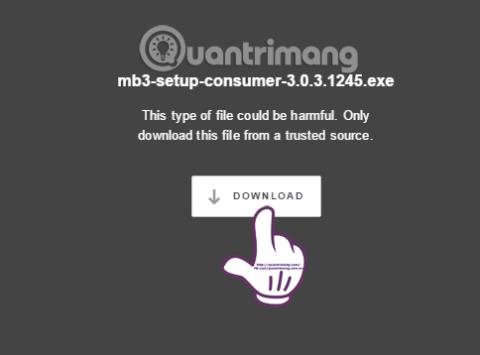Malwarebytes-tuotteita, jotka eivät ole kalliita kuten muut virustentorjuntaohjelmat, monet käyttäjät tutkivat ja valitsevat, varsinkin turvallisuusedut eivät ole huonompia kuin muiden merkkien. Ja äskettäin Malwarebytes Premium 3.0:n beta-tuote on herättänyt huomiota, sillä siinä on hyödyllisiä ominaisuuksia kaikista kolmesta Anti-Malware-, Anti-Exploit- ja Anti-Ransomware-työkalusta.
Tämä auttaa Malwarebytes Premiumia lisäämään suorituskykyä paljon enemmän, sillä on monipuolisia ominaisuuksia ja parantaa tietokoneen suojaustasoa. Liity Wiki.SpaceDesktopiin saadaksesi tietoa tästä uudesta työkalusta alla olevassa opetusohjelmassa.
Poista virukset tehokkaasti Malwarebytes Premium -ohjelmistolla
Suojaa tietokoneesi Malwarebytes Premium 3.0:lla
Lataa ensin Malwarebytes Premium 3.0 -ohjelmisto alla olevasta linkistä.
Vaihe 1:
Napsautamme yllä olevaa linkkiä ja napsautamme sitten Lataa- painiketta alla olevan kuvan mukaisesti ladataksesi tiedoston tietokoneelle.

Vaihe 2:
Käynnistä asennustiedosto. Ohjelma antaa meidän valita asennuskielen , napsauta Englanti ja jatka sitten OK .

Vaihe 3:
Jatka napsauttamalla Seuraava jatkaaksesi Malwarebytes Premium -asennusprosessia tietokoneellesi.

Vaihe 4:
Valitsemme Hyväksyn sopimuksen hyväksyäksemme ohjelman ehdot ja napsautamme Seuraava .

Seuraavissa vaiheissa sinun tarvitsee vain napsauttaa Seuraava. Kun pääset alla näkyvään käyttöliittymään, napsauta Asenna asentaaksesi.

Vaihe 5:
Kun olet suorittanut asennusvaiheet, lopeta napsauttamalla Valmis .

Samanaikaisesti tietokoneen tehtäväpalkin alla näkyy myös Malwarebytes-kuvake ja alla näkyvä ilmoitus . Paina käynnistyspainiketta .

Vaihe 6:
Malwarebytes-ohjelman käyttöliittymä on alla olevan kuvan mukainen. Malwarebytes tukee käyttäjiä 15 päivän ilmaisen käytön ajan rajoittamattomilla ominaisuuksilla. Käyttöliittymän vasemmanpuoleisessa valikossa on ominaisuuksia, kuten: Dashboard , Scan , Quarantine , Reports, Settings .

Vaihe 7:
Kun napsautamme Skannaa , meillä on kolme tapaa tarkistaa tietokone. Threat Scan -menetelmää suositellaan kuitenkin . Napsauta Käynnistä skannaus -painiketta tarkistaaksesi tietokoneen.

Työkalu skannaa tietokoneesi eri vaiheissa.

Välittömästi skannausprosessin päätyttyä Malwarebytes saa alla olevan raportin . Jos tietokoneessasi on vaarallisia tiedostoja, Malwarebytes listaa myös ne.

Vaihe 8:
Kun napsautamme Karanteenia , vaaralliset ainesosat tulevat näkyviin. Täällä voimme halutessasi poistaa tai palauttaa. Koska tietokoneessani ei ole vaarallisia osia, Karanteeni-osiossa ei ole luetteloa.

Vaihe 9:
Seuraavaksi Asetukset -osiossa on vaihtoehtoja Malwarebytes-ohjelmistolle, kuten mahdollisuus päivittää automaattisesti uudet versiot, näyttää Malwarebytes-kuvake tehtäväpalkissa, vaihtaa kieltä,... Käyttäjät haluavat muuttaa asetuksia Napsauta Päällä tai Pois päältä tuo vaihtoehto.

Vaihe 10:
Kun napsautat Skannausaikataulu- välilehteä , käyttäjät voivat säätää tietokoneen skannausaikataulua automaattisesti käynnistäessään tietokoneen tai ajoittaa tarkistuksen. Napsauta alla olevaa Lisää- painiketta , valitse tarkistusaikataulu ja tallenna napsauttamalla OK .

5 syytä päivittää Malwarebytes Premiumiin

Monet käyttäjät ovat alkaneet käyttää Malwarebytesia vuodesta 2008 lähtien, mutta useimmat heistä käyttävät sitä itse asiassa ilmaisena käyttäjänä. Premium-tiliin päivittäminen on ajatus, joka ei ehkä ole koskaan käynyt monien käyttäjien mielessä, koska he eivät koskaan uskoneet tarvitsevansa sitä. Ehkä sinäkin ajattelet niin, eikö?
Totuus on, että Malwarebytesin ilmainen versio on loistava. Se skannaa ja poistaa haittaohjelmat ja rootkitit . Malwarebytes ansaitsee kiitosta tästä ilmaisesta versiosta.
Mutta jos joku on äskettäin kokeillut tämän ohjelmiston premium-versiota, yleinen tunne on varmasti, että se on erittäin kannattavaa. Tässä on syy.
1. Reaaliaikainen suojaus on etusijalla

Liikunta ja hyvä hygienia ovat halvempia kuin säännölliset lääkärikäynnit. Auton huoltaminen on halvempaa kuin sen korjaaminen, kun se hajoaa. Vahviin lukoihin ja hälytysjärjestelmiin sijoittaminen ei maksa yhtä paljon kuin kaiken kodin ostaminen murron jälkeen.
Tietokoneturvallisuus on samanlainen. Mitä tulee haittaohjelmiin, mahdollisten uhkien havaitseminen ennen kuin ne aiheuttavat haittaa on turvallisempaa ja tehokkaampaa kuin tartunnan saaneen järjestelmän diagnosointi ja puhdistaminen.
Malwarebytes Free suorittaa vain manuaalisen tarkistuksen, mikä tarkoittaa, että se voi havaita haittaohjelmat vasta, kun tietokoneesi on saanut tartunnan. Vaikka tarkistaisit järjestelmäsi joka päivä, tarkistusten välillä on aina aukko, jolloin tietosi ja järjestelmäsi ovat alttiina hyökkäyksille.
Malwarebytes Premium tarjoaa reaaliaikaisen suojauksen, joka toimii aina taustalla ja tarkistaa proaktiivisesti suoritettavat tiedostot, mikä estää virustartuntojen esiintymisen lapsenkengissään. Se on ensisijainen tehtävä, joten käyttäjien ei koskaan tarvitse huolehtia tästä ongelmasta.
2. Ajastettu skannaus on kätevämpää

Oletetaan, että et ole kiinnostunut Malwarebytes Premiumin tarjoamasta reaaliaikaisesta suojauksesta. On kuitenkin toinen ominaisuus, josta saatat olla hyötyä: ajoitetut tarkistukset. Valitettavasti ajoitettu skannaus ei ole saatavilla ilmaisessa versiossa.
Kätevin tapa käyttää sitä on ajoittaa säännölliset tarkistukset - ehkä päivittäin tai viikoittain tai jopa 17 tunnin välein, jos niin haluat - ja ohjelmisto toimii automaattisesti, joten sinun ei tarvitse huolehtia mistään.
Voit myös suorittaa kertaluonteisen tarkistuksen, joka on ajoitettu tiettyyn päivämäärään ja kellonaikaan tulevaisuudessa. Tämä säästää sinua joutumasta seuraamaan ja muistamaan järjestelmän tarkistusaikatauluja.
Jos ajoitettujen tarkistusten ajoittaminen - kertaluonteisia tai toistuvia - epäonnistuu jostain syystä (esimerkiksi tietokoneesi on sammutettu), voit ottaa palautusvaihtoehdon käyttöön ja havaita puuttuneet tarkistukset. puuttuu, ohjelmisto käynnistyy seuraavan kerran, jos se on edelleen tietyn ajan kuluessa siitä, kun ohjelmisto on suunniteltu skannaamaan (esimerkiksi tunnin sisällä).
3. Poista tietoturva-aukkoja ja Ransomware

Malwarebytesillä oli aiemmin erillinen tuote nimeltä Malwarebytes Anti-Exploit, joka keskittyi erityisesti poistamaan suosittujen sovellusten ja verkkoselaimien tietoturva-aukkoja suojautuakseen haitallisilta hyökkäyksiltä.
Tämä ominaisuus on tällä hetkellä saatavilla vain Malwarebytes Premiumin kautta.
Ransomware on valtava turvallisuusriski. Se on epätavallisin haittaohjelmien muoto, joka on koskaan ilmestynyt maailmassa. Aivan kuten sen nimi viittaa: hakkerit pitävät tietosi panttivankina ja lunnaita vaaditaan. Jos et maksa, tiedot poistetaan.
Pelottava asia kiristysohjelmissa on, että et usein huomaa mitään merkkejä siitä, ennen kuin se osuu järjestelmääsi. Ja kun se on järjestelmässäsi, sitä on lähes mahdotonta poistaa. Tietokoneesi suojaaminen kiristysohjelmilta on vaikea tehtävä, mutta Malwarebytes Premium voi auttaa sinua tekemään sen.
4. Malwarebytes takaa tiukan turvallisuuden

Malwarebytes lanseerattiin vuonna 2006, ja yhtiöstä tuli virallisesti yhteisyritys kaksi vuotta myöhemmin. Yhtiön tutkimusryhmä on keskittynyt täysin turvallisuuteen koko tämän ajan. Tämän seurauksena Malwarebytes on tehokkaampi kuin koskaan.
Mutta se ei ole paras osa.
Malwarebytes korjaa ongelmat nopeasti ja kertoo avoimesti käyttäjien mahdollisesti kohtaamista ongelmista. Vuonna 2016 Malwarebytes ilmoitti useista palvelinpuolen haavoittuvuuksista ja korjasi ne muutamassa päivässä, minkä jälkeen julkisti koko tapahtuman.
Malwarebytes käyttää myös ohjelmaa nimeltä Public Bug Bounty, jossa ihmiset voivat ilmoittaa ohjelmiston haavoittuvuuksista ja saada käteispalkintoja 100–1 000 dollaria haavoittuvuuden vakavuudesta ja kiireellisyydestä riippuen.
Markkinoilla ei ole monia luotettavia tietoturvabrändejä, mutta näiden harvinaisten nimien joukossa Malwarebytes on aina ykkönen.
5. Ottaa vastuun tulla perheen teknologia-asioista vastaavaksi jäseneksi

Oletko kyllästynyt siihen, että äiti tai isä soittaa ja pyytää apua, kun heidän tietokoneensa kaatuu tai "Google" lakkaa toimimasta tai kaikki on hyvin hidasta? Todennäköisesti haittaohjelmat ovat syyllisiä, ja nyt olet vastuussa sotkun siivoamisesta.
Malwarebytes Premium voi vähentää tämän tapahtumatiheyttä tai jopa poistaa ongelman kokonaan.
Reaaliaikainen suojaus verkkouhkia, sovellusten hyväksikäyttöä ja järjestelmäviruksia vastaan varmistaa, että ongelmat havaitaan hiljaa. Joten vaikka isoäitisi tai isoisäsi houkuttelisi ja napsauttaa vilkkuvaa ponnahdusikkunaa, haittaohjelmat eivät todennäköisesti vaikuta heihin eivätkä valita sinulle yhtä usein.
Malwarebytes Premiumilla on jokaiselle laitteelle oma paketti, ja se tarjoaa merkittävän alennuksen, jos valitset usean laitteen paketin: $60/vuosi 3 laitteelle (1 380 000 VND/vuosi), 80 $/vuosi viidelle laitteelle (1 840 000 VND/vuosi) ja 130 $/vuosi /vuosi 10 laitteelle (2 990 000 VND/vuosi). Se on loistava tapa saada reaaliaikainen haittaohjelmasuojaus koko perheellesi!
Malwarebytes tarjoaa nopeita, laadukkaita tietoturvatyökaluja alhaisella hinnalla. Lisäksi käyttäjät voivat tarkistaa haitallisten ohjelmien varalta ja tarvittaessa poistaa tai palauttaa ne. Jos haluat löytää turvallisen, tehokkaan ja laadukkaan virustentorjuntaohjelman , kokeile Malwarebytes Premiumia nyt.
Katso lisätietoja seuraavista artikkeleista:
Menestystä toivottaen!